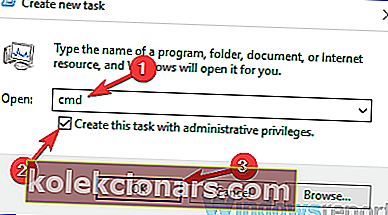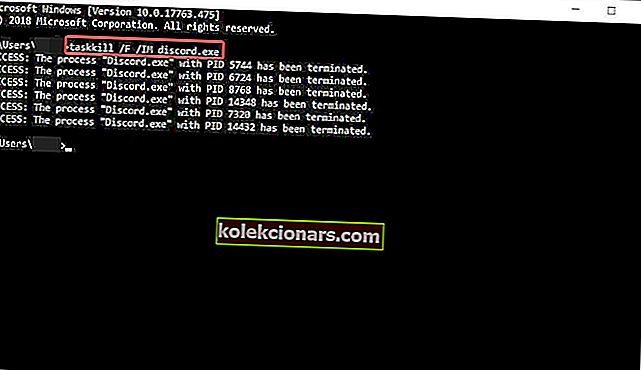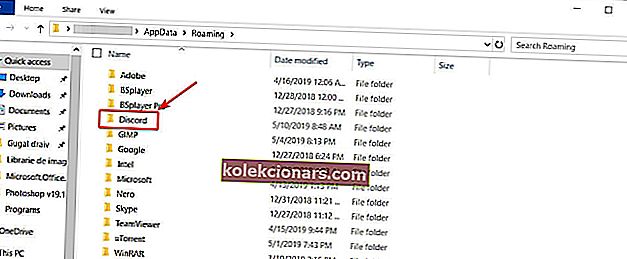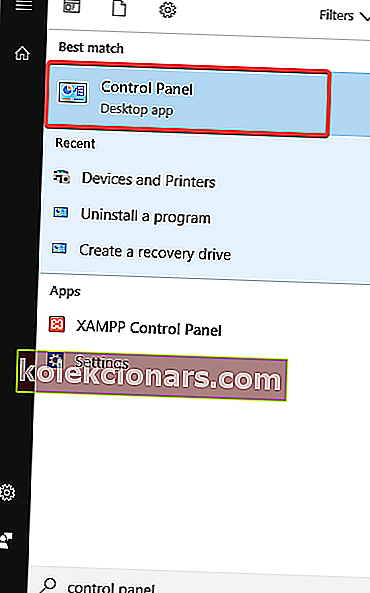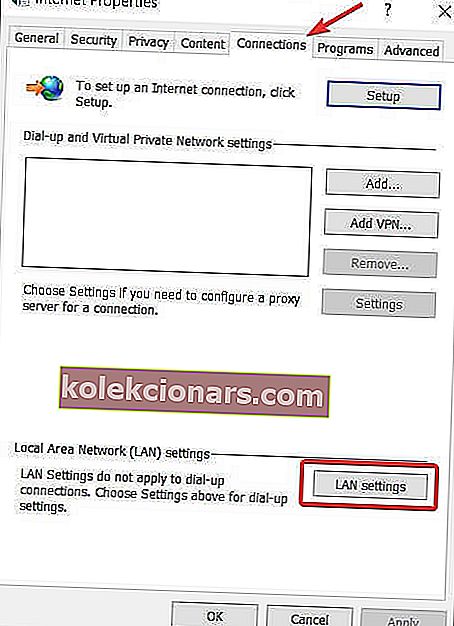- Discord je jednou z najpopulárnejších VOIP herných platforiem na svete. Ale z času na čas sa objavia zvláštne problémy, medzi ktoré patria najčastejšie problémy s pripojením.
- V tejto príručke sme zostavili zoznam riešení, ktoré fungovali pre mnohých používateľov a určite budú fungovať aj pre vás.
- Odporúčame tiež označiť si záložku Centrum pre riešenie problémov Discord pre ďalších sprievodcov.
- Ak ste hráč a chcete si prečítať viac o fascinujúcom svete videohier, navštívte naše herné centrum.
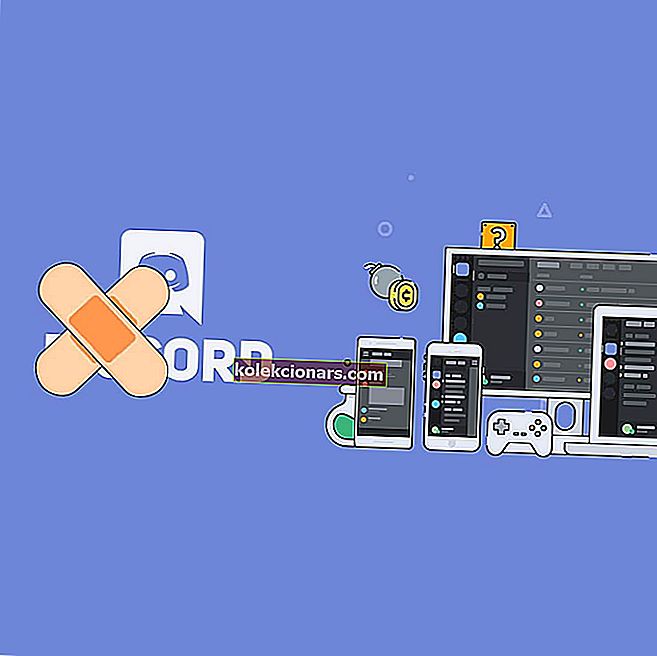
Napriek skvelému vývojovému tímu, ktorý stojí za Discordom, sa objavujú niektoré zvláštne vlastnosti. Neustále aktualizácie a pomerne rýchle opravy chýb nie vždy vyriešia problém, ako je to dnes.
Najzaujímavejším problémom, ktorý prenasleduje vývojárov aplikácie, je to, že po spustení sa Discord neotvorí. Mnoho používateľov sa už sťažovalo na tento problém a ďalší sa objavujú každý deň.
Z tohto dôvodu sme zostavili zoznam riešení, ktoré časom fungovali pre mnohých používateľov a mali by fungovať aj pre vás.
Čo môžem urobiť, ak sa program Discord neotvára v systéme Windows 10? Môžete to rýchlo vyriešiť zabitím úlohy Discord. Problém je častejšie spôsobený predchádzajúcou reláciou, ktorá nebola ukončená správne. Ak sa tým problém nevyrieši, vymažte AppData a LocalAppData a skontrolujte svoje servery proxy.
Postupujte podľa nasledujúcich jednoduchých krokov.
Diskord sa v systéme Windows 10 neotvára [FIX]
- Zabite úlohu Discord
- Vymažte AppData a LocalAppData
- Skontrolujte svoje proxy
- Ďalšie všeobecné opravy
1: Zabite úlohu Discord
- Stlačte Kláves Windows + R .
- Zadajte príkaz cmd a potom kliknite na tlačidlo OK .
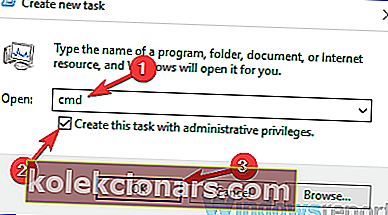
- V okne cmd, ktoré sa zobrazí, zadajte taskkill / F / IM discord.exe .
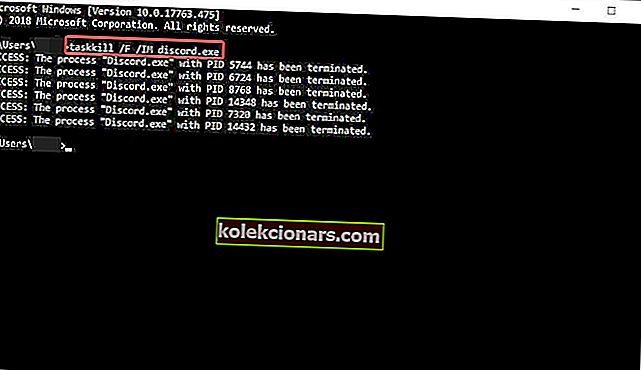
- Po dokončení procesu znova spustite program Discord.
Teraz by malo všetko fungovať dobre. To isté môžete navyše urobiť pomocou Správcu úloh: stlačte Ctrl + Alt + Del> vyberte Správcu úloh> v Správcovi úloh vyhľadajte Discord> kliknite naň> kliknite na Ukončiť úlohu> znova spustite Discord.
Stále mrzne Discord? Tu je postup, ako to natrvalo opraviť
2: Vymažte AppData a LocalAppData
- Zatvorte program Discord pomocou vyššie uvedeného riešenia.
- Stlačte kláves Windows + R a zadajte % appdata% . Potom stlačte kláves Enter .

- V novom okne, ktoré sa zobrazí, vyhľadajte priečinok Discord a odstráňte ho.
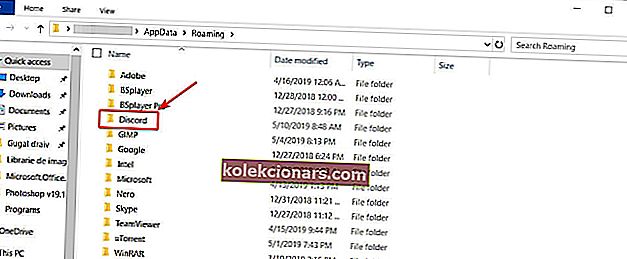
- Znova spustite diskord.
Teraz môžete zopakovať postup na vymazanie LocalAppData zadaním% localappdata% namiesto% appdata% v kroku 2.
Inštalácia programu Discord zlyhala v systéme Windows 10? Takto to napravíš
3: Skontrolujte svoje proxy
V mnohých prípadoch sa program Discord nemôže otvoriť v systéme Windows 10 z dôvodu sietí VPN. Ak teda používate proxy alebo VPN, môže to byť prípad, keď sa vaša aplikácia neotvorí. Ak chcete zakázať server proxy, postupujte takto:
- Do vyhľadávacieho poľa Windows zadajte Ovládací panel a stlačte kláves Enter .
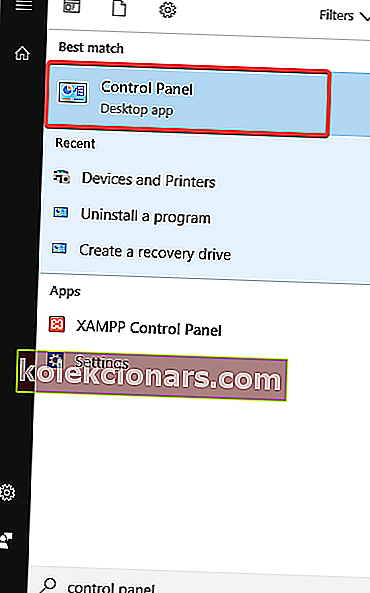
- Kliknite na Sieť a internet> Možnosti Internetu .
- Malo by sa zobraziť okno Internetové vlastníctvo . Kliknite na kartu Pripojenia .
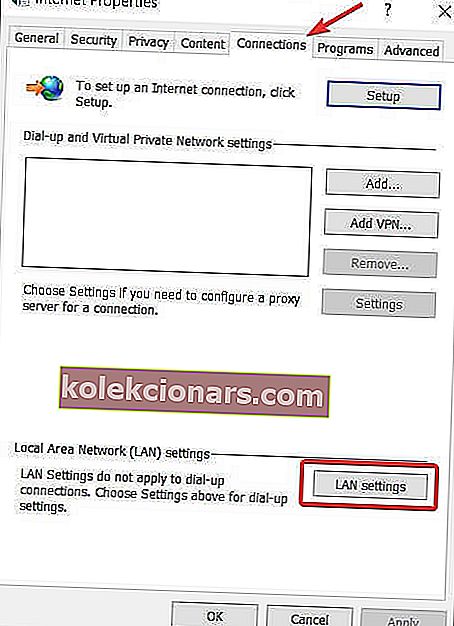
- V časti Nastavenia lokálnej siete (LAN) kliknite na Nastavenia LAN .
- V časti Proxy server zrušte začiarknutie políčka Použiť pre vašu LAN server proxy .

- Kliknite na OK a potom na Použiť .
- Znova spustite diskord.
Teraz by problém mal byť preč.
4: Ďalšie všeobecné opravy
- Uistite sa, že je váš systém aktuálny.
- Aktualizácia sváru. V niektorých hlásených prípadoch to stačilo.
- Nastavte dátum a čas systému Windows na automatické. V niektorých prípadoch to fungovalo. Pravým tlačidlom myši kliknite na dátum a čas v pravom dolnom rohu obrazovky> Upraviť dátum / čas> Nastaviť čas automaticky.
- Otvorte webovú verziu aplikácie Discord. Niektorí používatelia uviedli, že pomocou webovej verzie sa vo vašej aplikácii pre Windows 10 resetuje relácia Discord. Spustite program Discord na počítači> ak sa aplikácia nedá otvoriť, prejdite na webovú verziu a prihláste sa pomocou svojich prihlasovacích údajov. Potom by mala aplikácia Windows 10 Discord fungovať správne.
- Ako posledná možnosť odinštalujte a preinštalujte program Discord.
Dúfam, že vám jedno z poskytnutých riešení pomohlo vrátiť sa do starých koľají. Nezabudnite zanechať akékoľvek ďalšie otázky, ktoré by vás mohli zaujímať v sekcii komentárov nižšie.
Časté otázky: Získajte viac informácií o službe Discord
- Prečo program Discord nefunguje na mojom počítači?
Môže to byť z dôvodu poškodených systémových súborov, problémov s pripojením k internetu, nesprávneho nastavenia servera proxy alebo nastavenia brány firewall. Táto príručka vám ukáže, ako diagnostikovať a opraviť diskord.
- Je diskord práve teraz dole?
Príležitostne sa môžu vyskytnúť výpadky rozporu. Prejdite na oficiálnu stránku stavu spoločnosti Discord a skontrolujte, či služba nefunguje. Ak je hore, potom môže mať problém váš klient.
- Rozoznáš, či ťa niekto zablokoval na Discorde?
Neexistuje presná metóda, ako skontrolovať, či vás iný používateľ aplikácie Discord nezablokoval. Ak ich vaše priame správy nedostanú, nemusí to nevyhnutne znamenať, že vás zablokovali. Prezrite si nášho sprievodcu riešením tohto problému.
Poznámka redaktora: Tento príspevok bol pôvodne publikovaný v máji 2019 a od tej doby bol vylepšený a aktualizovaný v apríli 2020 kvôli sviežosti, presnosti a komplexnosti.